Создание пустой базы и установка шаблона конфигурации
В этой статье я поделюсь с Вами одним лайф-хаком с помощью которого можно сделать свое программирование более быстрым и эффективным. Достигается это за счет применения шаблонов.
Что такое шаблон в 1С? Шаблон это комбинация различных операторов, которая может часто встречаться в коде программы. Например, шаблоном можно сделать все условия Если..То, или все циклы Пока…Цикл.
Шаблоны хранятся в файлах (имеют расширение *.st), могут поставляться с платформой 1С, а могут быть созданы пользователем самостоятельно. Шаблоны, которые поставляются платформой 1С, называются «Стандартными» и хранятся в каталоге bin соответствующего релиза платформы.
А шаблоны, которые создали пользователи, называются соответственно «Пользовательскими». В этой статье я научу Вас работать и со стандартными шаблонами, которые поставляет 1С: Предприятие.
Вызвать шаблон достаточно просто: нужно написать какое-нибудь строку, которая привязана к этому шаблону (после узнаем как) и нажать комбинацию клавиш Ctrl+Q. Курсор должен быть сразу после последнего символа строки! После этого, или сразу появится нужный шаблон в коде, или появится окно условия, как на рисунке ниже.
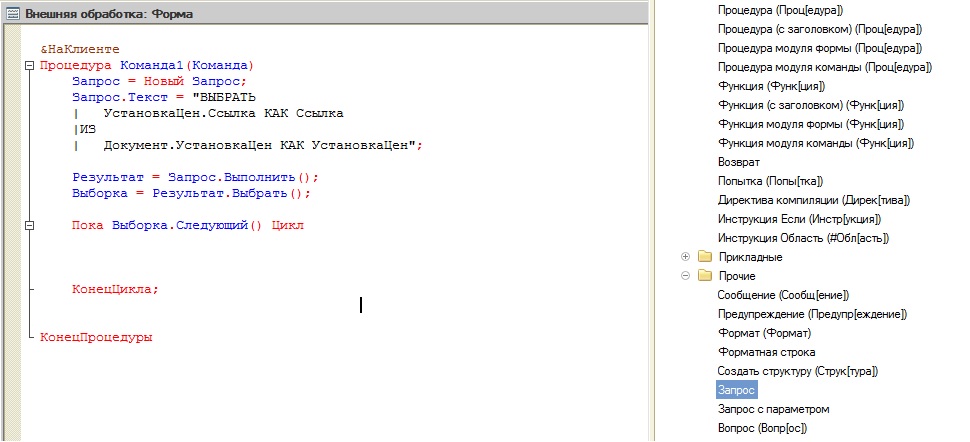
Если Вы введете это условие, и нажмете ОК, то оно появится в коде
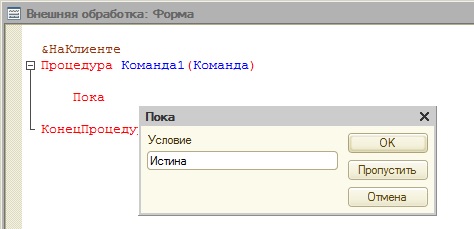
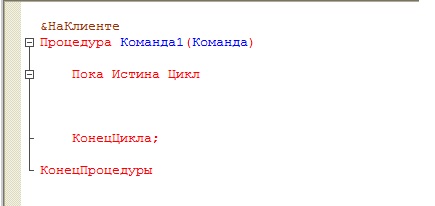
В том случае, если несколько шаблонов привязано к строке, то выйдет окно с выбором шаблона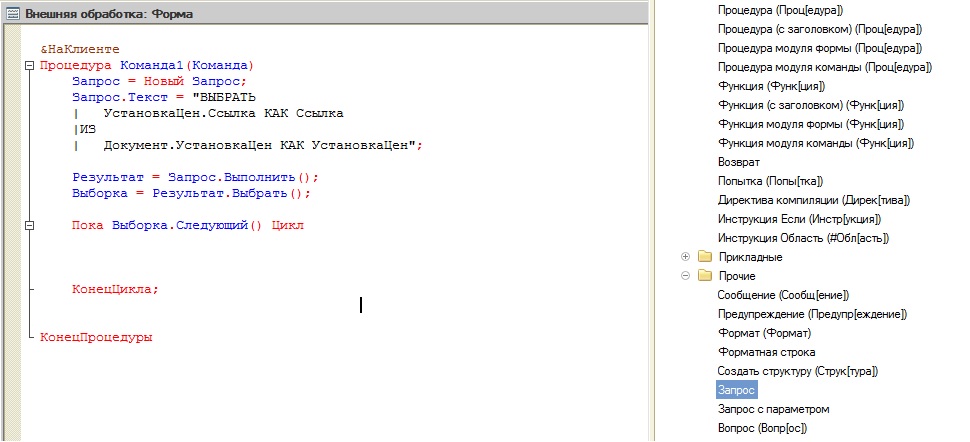
Со вставкой шаблона в код мы разобрались, в принципе тут ни чего сложного: пишете нужную строку, нажимаете Ctrl+Q (есть и другие способы, о них ниже), и, либо получаете готовый шаблон, как например для Сообщения
&НаКлиенте
Процедура
Команда1(Команда)
Сообщение = Новый
СообщениеПользователю;
Сообщение.
Текст =
«»
;
Сообщение.
Поле =
«»
;
Сообщение.
УстановитьДанные();
Сообщение.
Сообщить();
КонецПроцедуры
Или следуете подсказкам на экране, а после этого получаете готовую комбинацию строк кода.
Естественно Вам стало интересно: как же посмотреть список всех стандартных шаблонов, что бы потом начать их использовать. Для этого в Вам нужно зайти в «Шаблоны текста». Сделать это можно несколькими способами: или через главное меню
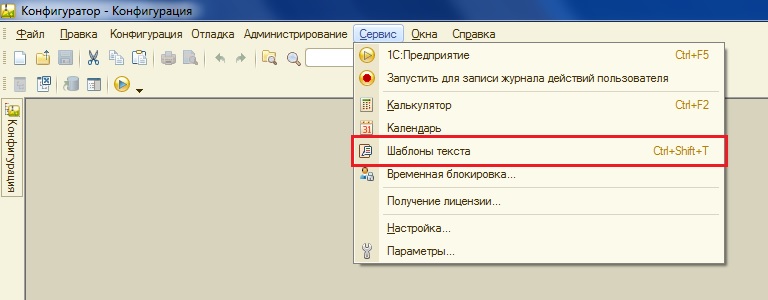
Или через панель «Стандартная»
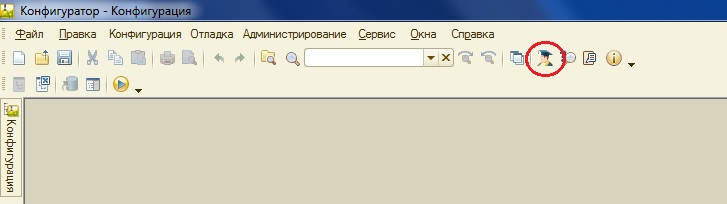
Или используя контекстное меню
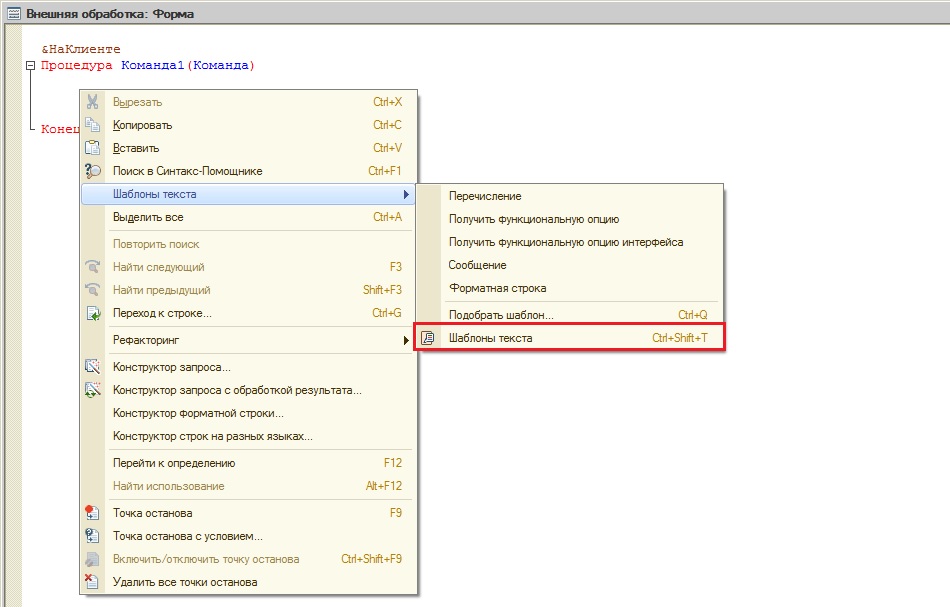
После этого вам откроется список шаблонов, пока в нем только один головной каталог «Стандартные» (поскольку нет пользовательских), который состоит из трех подкаталогов «Управляющие», «Прикладные» и «Прочее»
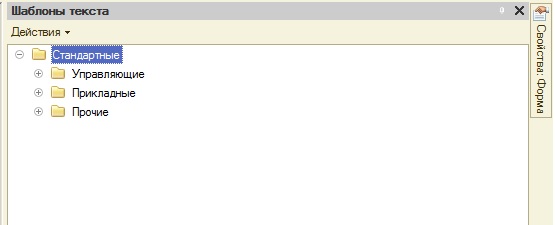
Если Вам не нравятся стандартные шаблоны, то их можно отключить. Для этого нужно зайти в настройку шаблонов
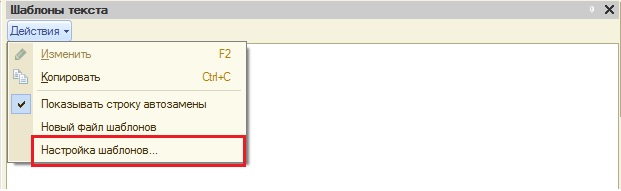
Где снять флаг «Использовать стандартные шаблоны»
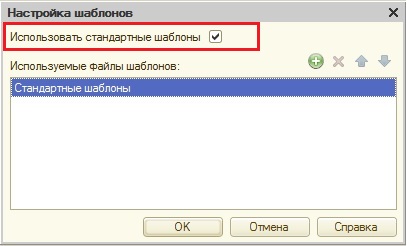
После этого список шаблонов будет пуст.
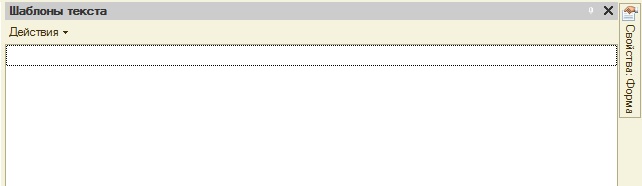
Посмотрим, что же собой представляет стандартный шаблон, для этого зайдем в какой-нибудь шаблон в подкаталоге «Управляющие», например, шаблон «Пока». Для этого нужно дважды кликнуть по нему мышкой. В открывшемся окне, по большому счету, нам интересно только название и строка, на которую шаблон будет заменяться, и сам текст шаблона
![]()
В случае стандартных шаблонов мы ни чего не сможет отредактировать, а только сможем ознакомиться.
Разберемся со строкой замены, она может быть двух видов:
Простая строка, как на предыдущем рисунке, и строка, где её часть в квадратных скобках
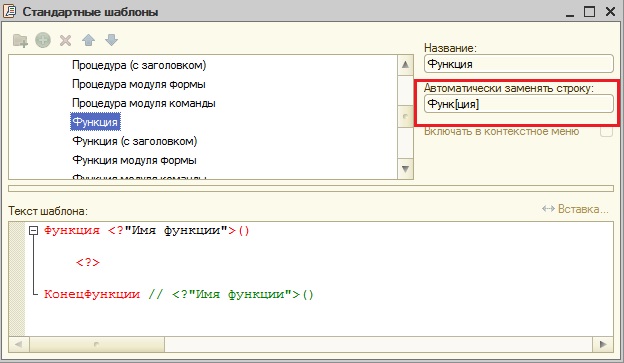
Это значит, что Вам не обязательно писать всю строку: «функция», а можно написать только часть: «функ»
Кстати, регистр для написания строки шаблона не важен!
Обратите внимание, что в списке шаблонов есть шаблоны, у которых не заполнен параметр «Автоматически заменять строку» (он в списке в скобках)

Это значит, что эти шаблоны нельзя подобрать комбинацией Ctrl+Q, но их можно перетащить из списка шаблонов в Ваш код. Например, перетащим шаблон «Запрос». Просто выделим шаблон и поведем его мышкой в модуль.
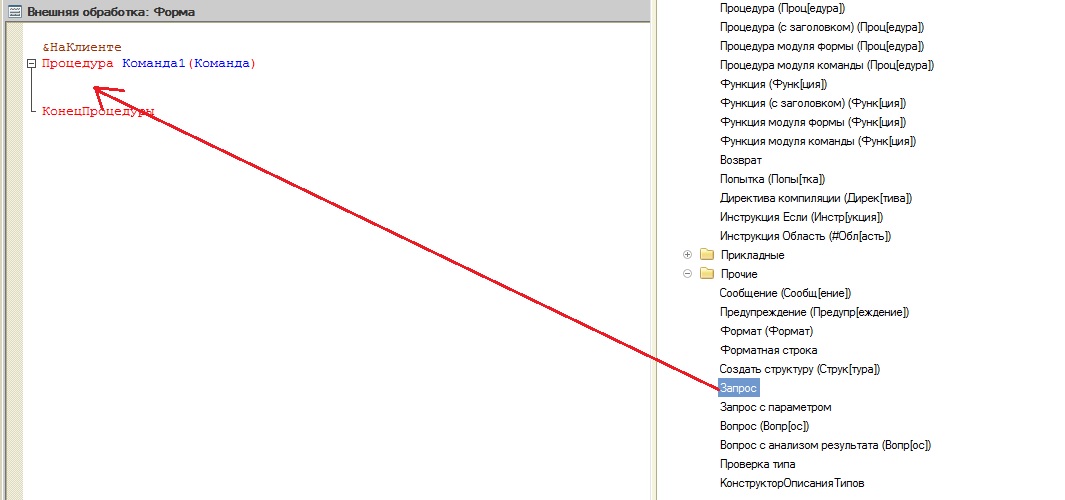
После этого откроется конструктор запроса
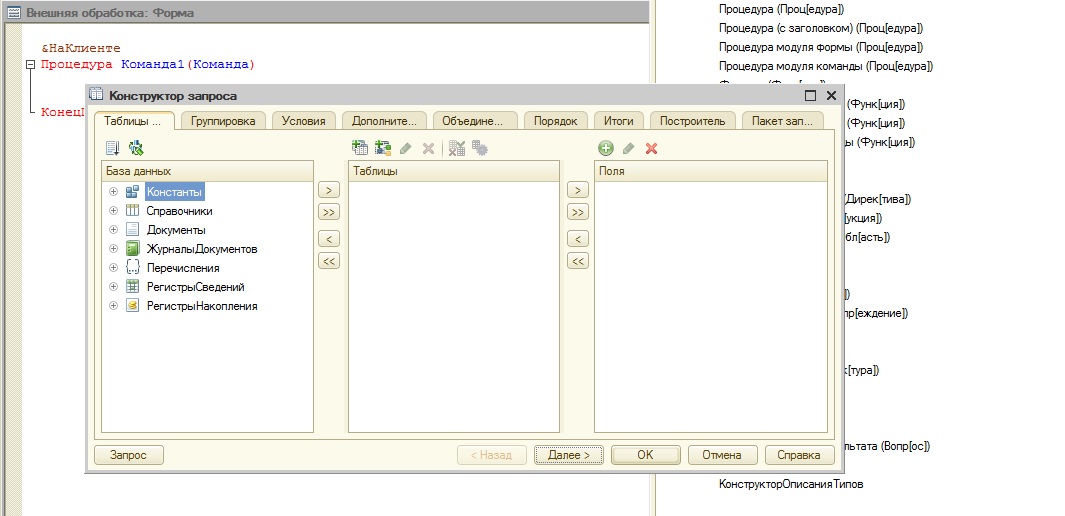
Сделаем в нем произвольный запрос, и нажмем кнопку Ок. И сгенерируется код, в котором будет некий наш запрос и его обработка.
Так же шаблоны можно получать при помощи контекстного меню
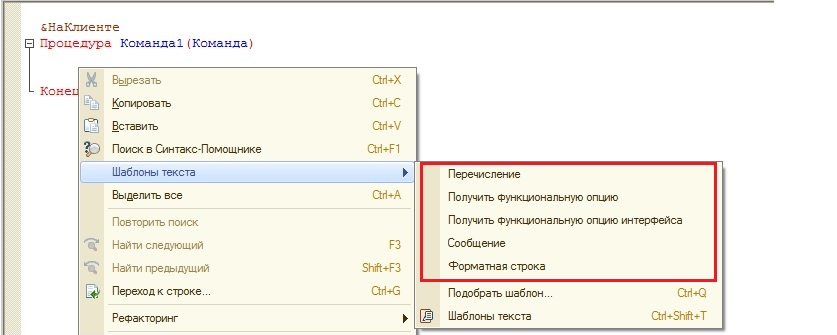
В контекстное меню войдут шаблоны, у которых установлен флаг «Включать в контекстное меню»
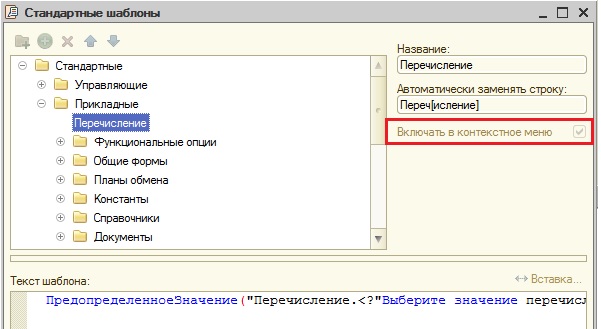
Шаблоны можно включить в список контекстных подсказок. Тогда подсказки будут появляться в таком виде
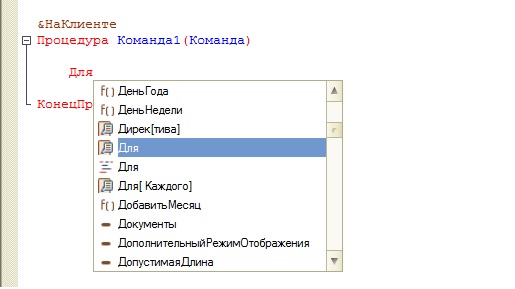
Что бы у нас появились такие замечательные подсказки, нужно зайти в параметры конфигурации.
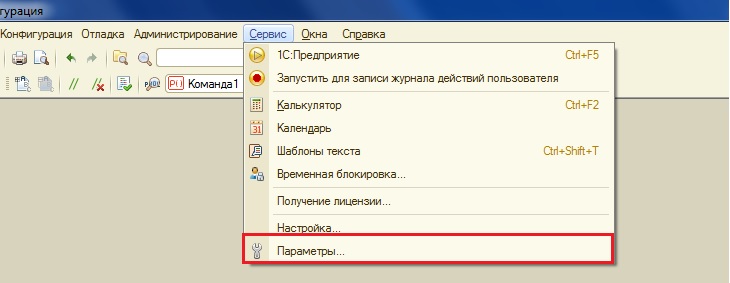
И на закладках «Модули» — «Контекстная подсказка» установить флажок «Включать шаблоны в список подсказок»
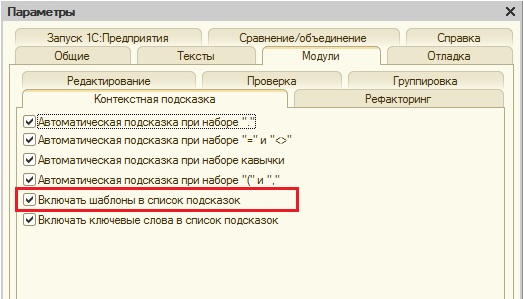
Иногда очень удобно использовать шаблоны в автозаменах. В этом случае, что бы выбрать шаблон, после написания текста нужно нажать клавишу «Пробел» или «Enter». Включаются автозамены в уже знакомых нам параметрах конфигурации.

На этом мы закончим изучение стандартных шаблонов. Изучите шаблоны особенно, если Вы планируете сдавать на 1С: Специалиста по платформе, поскольку они очень существенно могут уменьшить время набора кода. А время это один из самых ценных ресурсов на этом экзамене!

Изучите программирование в 1С с помощью моей книги «Программировать в 1С за 9 шагов»
- Без сложных технических терминов.
- Более 500 страниц практического материала.
- Каждое задание сопровождается рисунком (скриншот).
- Сборник задач для домашней проработки.
- Книга написана понятным и простым языком — для новичка.
- Книга посылается на электронную почту в формате PDF. Можно открыть на любом устройстве!
Промо-код на скидку в 16%: vCph8bW3rE
Я стараюсь как можно чаще выпускать различные интересные бесплатные статьи и видеоуроки. Поэтому буду очень рад, если Вы поддержите мой проект перечислив любую сумму:
Можно оплатить напрямую
Яндекс.Деньги — 410012882996301
Web Money — R955262494655
Вступайте в мои группы.
Введение
Первые шаблоны я начал использовать в 2000 году еще по версии 7.7. Они очень сильно помогали не зазубривать синтаксис вроде того, что где-то нужно набрать ВыбратьСтроку(), а где-то ВыбратьСтроки(). Ну и конечно скорость набора увеличивалась.
Постепенно подгоняя стандартные шаблоны под себя я сделал очень удобный механизм, который у меня постоянно просили мои слушатели.
Время шло, вышла восьмерка. Я переписал шаблоны под нее, потом появилось управляемое приложение и я дополнил шаблоны под УФ. Теперь вышла 8.3.
Новая концепция “Откажись от модальных окон” вынудила меня полностью перебрать шаблоны и сделать отдельную сборку, в которой не используются методы вызывающие модальные окна. Да и то что в управляемых формах использовать нельзя пришлось выкинуть.
Что получилось судить Вам.
Шаблоны - это стандартный механизм системы 1С:Предприятие. Покупать Снегопат не нужно;)
Управляющие конструкции
Все довольно стандартно, Если, Пока Цикл, Попытка Исключение, Процедура, Функция.
Для управляемых форм при наборе процедур и функций шаблоны предлагают вставить так-же директивы компиляции.
Прикладные
Выбор значений перечисления, счетов из плана счетов, предопределенных видов субконто.
Проблемы раскладки клавиатуры
Собраны все возможные способы не переключаясь на латинскую раскладку вводить нужные символы. Обратите внимание, для того чтобы сработала замена “?” на “&” нужно ДВА пробела после вопроса ввести.
Коллекции значений
Всем известные ТЗ, СЗ и ХЗ.
Запросы
Конструктор запроса запускается сам. При наборе текста запроса в модуле появляются окна для выбора объектов метаданных…
Диалоговые
Пожалуй самая интересная часть. Вместо Предупреждения() и Сообщить() теперь используются новые соответствующие конструкции, даже если по привычке набираете Предупреждение().
Добавлен метод выбора и загрузки файла во временное хранилище.
Этот раздел будет дополняться, присылайте предложения.
Сокращения
Как же без них… Из там много…
Прочие полезности
Создание набора записей, описание блокировок, конструктор описания типов, проверка типов…
Заключение
Сейчас посыпятся вопросы: “А как это у себя поставить?”. По шагам.
Вариант 1. Самый простой.
Все. У Вас своя копия шаблонов. можете ее модифицировать и делать с ней все что угодно. Если будете публиковать, не забудьте сослаться на http://chistov.pro
Вариант второй. Немного более замороченный.
Если хотите иметь всегда свежие шаблоны, то можете использовать плюсы облачных хранилищ.
Любые новые изменения будут загружаться к Вам автоматом. история изменений есть в самом файле шаблонов.
На картинках примеры использования шаблонов. Это далеко не все шаблоны.
Шаблоны текста разработаны для версий 1С Предприятия 8.2 и 8.3 и предназначены для замены стандартных шаблонов, которые идут в поставке 1С:Предприятие 8.
Демонстрация установки и настройки шаблонов приводится с использованием . Процедура установки и настройки для других версий платформы 1C полностью аналогичная.
1. Что такое шаблоны текста 1С и как ими пользоваться?
Платформа 1С:Предприятия 8 поддерживает возможность создания, сохранения и быстрой вставки часто используемых фрагментов текста. Такие фрагменты текста называются шаблонами.
Использование шаблонов текста значительно ускоряет написание программного кода, а также позволяет, не переключая раскладки клавиатуры, набирать символы, доступные только в английской раскладке.
Например, мы можем с помощью шаблонов написать в программном модуле:
проц
и после нажатия кнопки пробел или Enter получится:
&НаКлиенте
Процедура ()
КонецПроцедуры
и нам остается только написать название нашей процедуры.
Мы можем написать:
Запрос =
а в результате получится:
Запрос
=
Новый
Запрос
;
Запрос
.
Текст
=
"
|ВЫБРАТЬ
|
|
|
|
|";
Запрос
.
УстановитьПараметр
("",);
РезультатЗапроса
=
Запрос
.
Выполнить
();
Как видите, все очень просто! Больше не нужно переключаться в английскую раскладку только для того, чтобы написать знаки или &.
В используемую вами версию платформы 1С уже входят стандартные шаблоны текста, но они крайне неудобные. Поэтому мы и предлагаем Вам скачать нашу версию шаблонов текста для 1С 8.2 и 8.3. При желании вы даже можете их редактировать под свои нужды.
2. Установка и настройка шаблонов текста 1С
Для того, чтобы задействовать наши шаблоны, вам необходимо:
2) Включить использование шаблонов текста.
Для того, чтобы включить использование шаблонов, вам необходимо в Конфигураторе с помощью главного меню перейти Сервис – Параметры – закладка Модули и включить свойство Автозамена .
Если свойство Автозамена включено, то вводимый вами текст будет автоматически заменяться на текст шаблона.
Если включить флаг "Использовать автозамену в комментариях", то текст будет заменяться даже в комментариях. Лучше такой режим не использовать.
3) Используем только шаблоны текста 1С-uroki.ru
Для настройки шаблонов перейдем в главном меню Сервис – Шаблоны текста . Перед нами откроется окно шаблонов. В данном окне отображаются все используемые шаблоны (в вашем случае, скорее всего, будут отображаться лишь стандартные шаблоны):
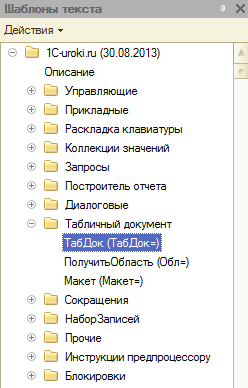
В окне шаблонов мы можем посмотреть, какие текстовые конструкции включены в шаблоны. Для этого дважды кликнем на любой текстовой конструкции. В результате откроется окно редактирования шаблона:
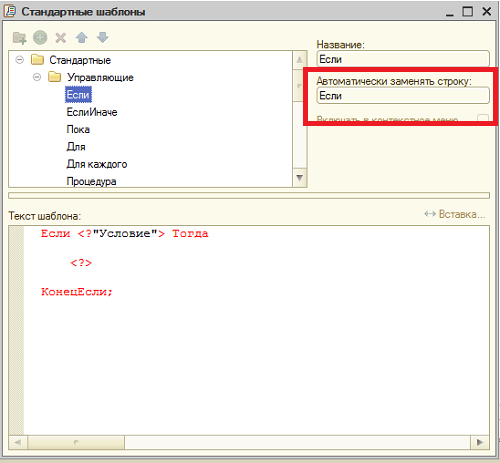
Здесь мы можем увидеть, какое сокращение необходимо написать (поле автоматически заменять строку ) и что в результате получится.
Для того, чтобы при написании кода использовать только наш шаблон (что мы и рекомендуем) вам необходимо в окне шаблонов нажать Действия – Настройка шаблонов :
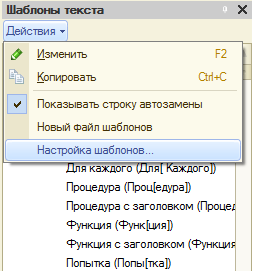
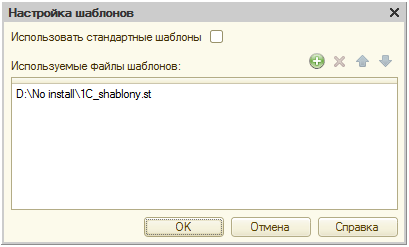
В появившемся окне добавить наш шаблон, который в пункте 1;
Отключить использование стандартных шаблонов.
На этом всё. Желаю успехов!
